ps画矩形框的方法:首先打开ps软件,新建一个白色画布;然后在左侧工具栏中选择“矩形选框工具”,并在画布中画一个矩形框;最后在菜单栏“编辑”中选择“填充”,并选择喜欢的颜色,单击“确定”按钮即可。

本文操作环境:windows7系统、Adobe Photoshop CS6版,DELL G3电脑。
第一步:打开ps软件,新建一个白色画布,尺寸根据自己的需要设定。
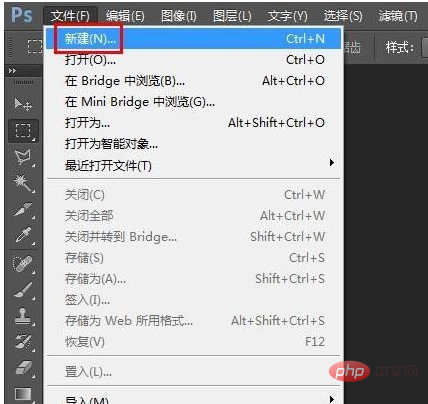
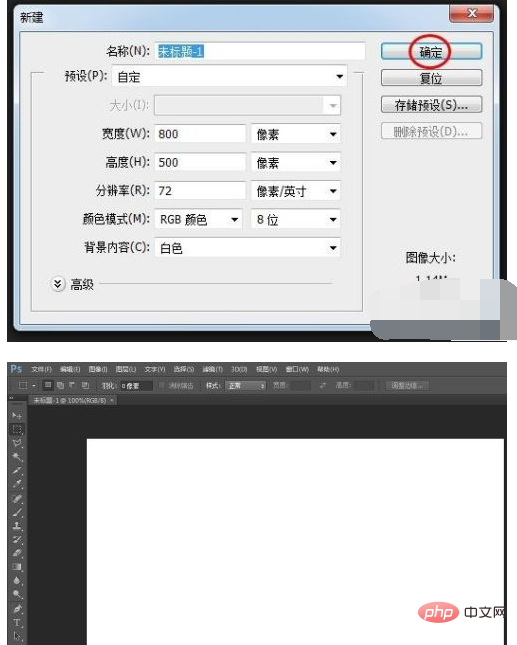
第二步:在左侧工具栏中选择“矩形选框工具”,在画布中画一个矩形框。
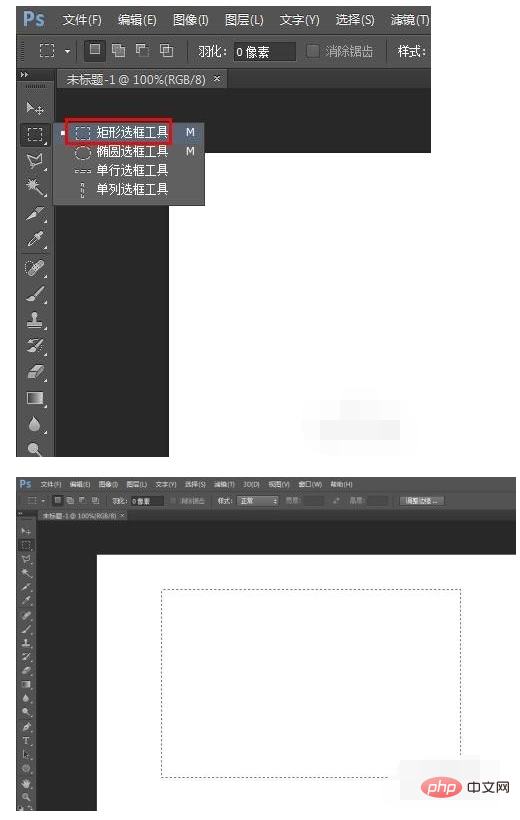
第三步:单击上方的“从选区中减去”按钮。【推荐学习:《ps教程》】

第四步:在矩形选框中再画一个矩形框。
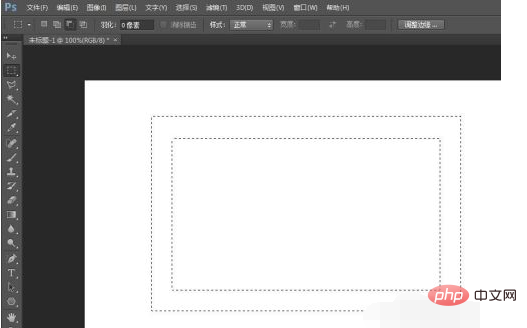
第五步:在菜单栏“编辑”中选择“填充”。
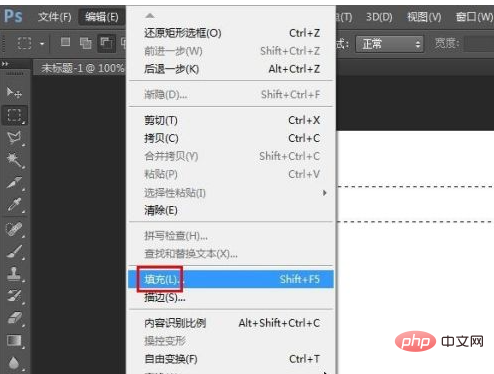
第六步:选择喜欢的颜色,单击“确定”按钮。
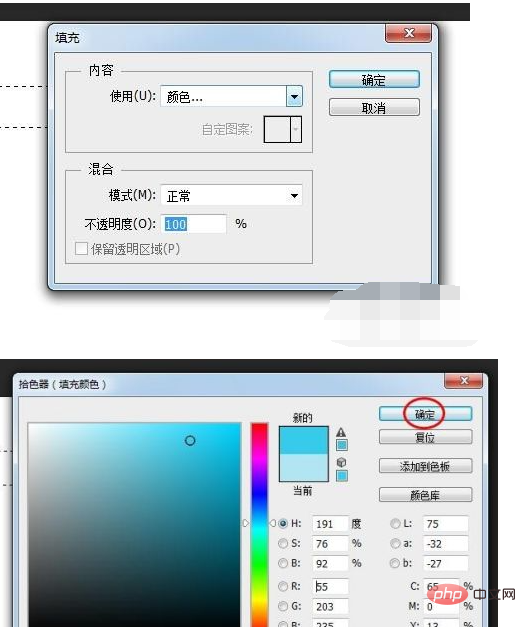
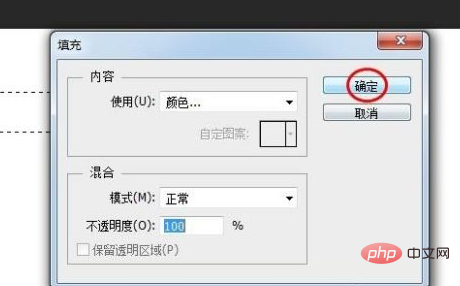
第七步:如下图所示,矩形边框填充完成。
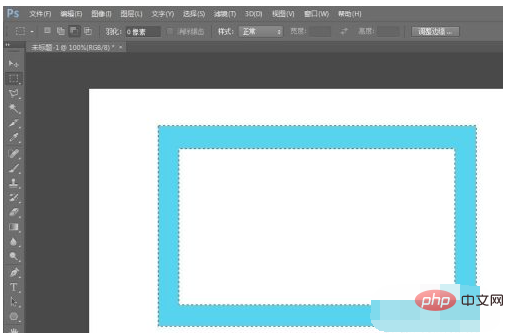
第八步:按Ctrl+D键取消选区,完成操作。
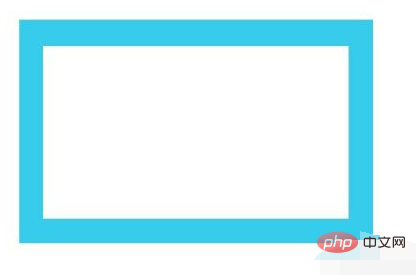
以上就是ps怎么画矩形框的详细内容,更多请关注php中文网其它相关文章!

每个人都需要一台速度更快、更稳定的 PC。随着时间的推移,垃圾文件、旧注册表数据和不必要的后台进程会占用资源并降低性能。幸运的是,许多工具可以让 Windows 保持平稳运行。

Copyright 2014-2025 https://www.php.cn/ All Rights Reserved | php.cn | 湘ICP备2023035733号